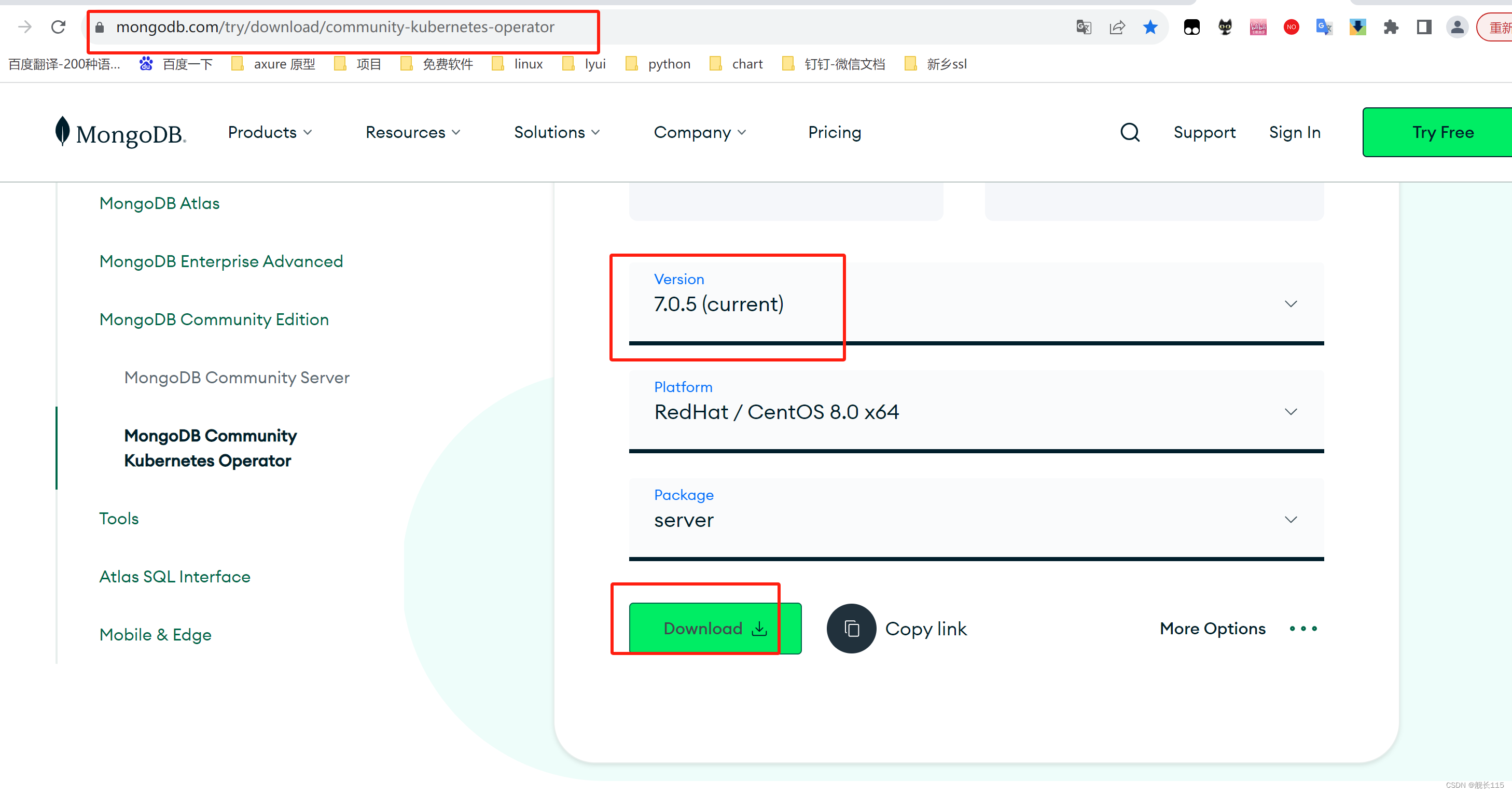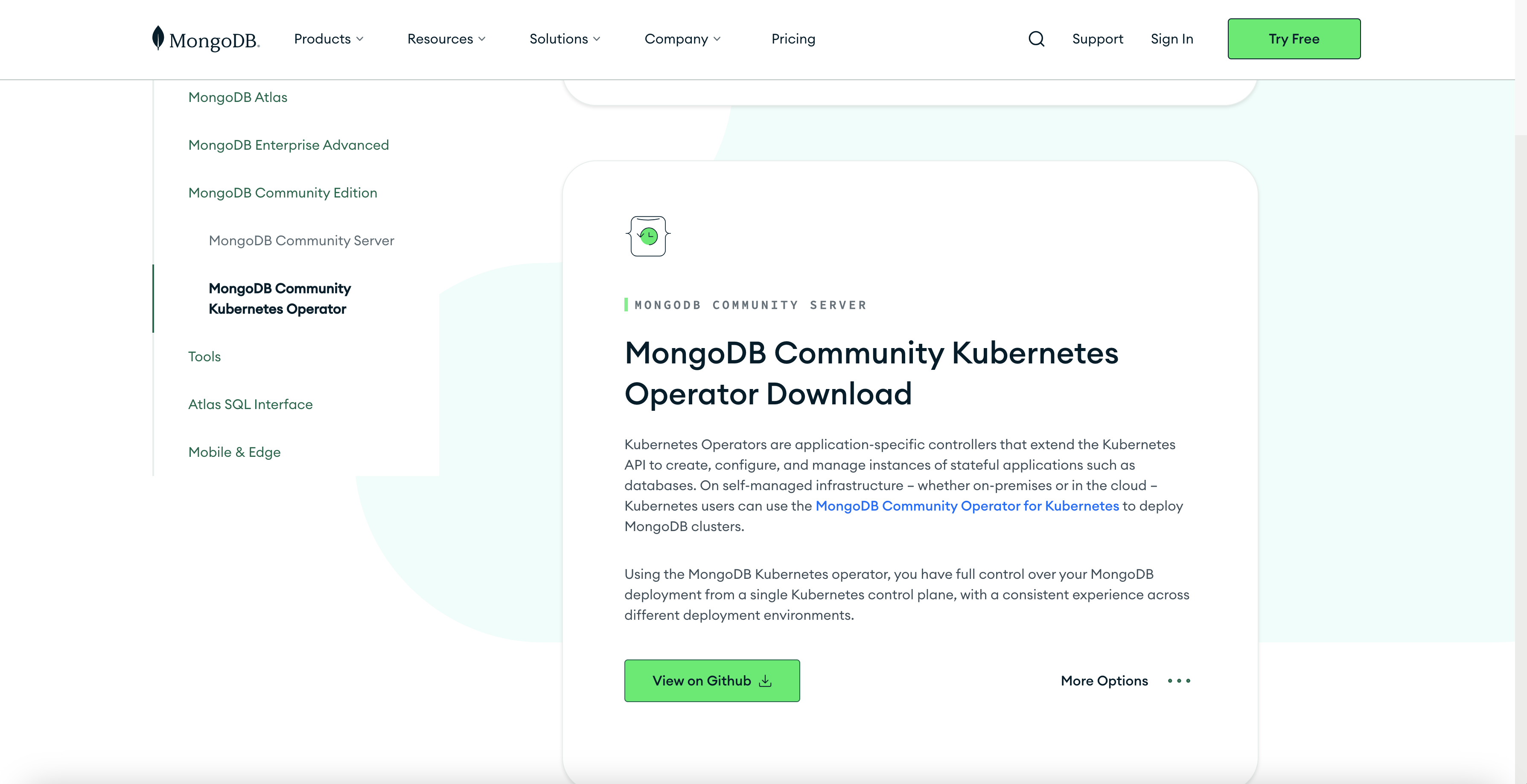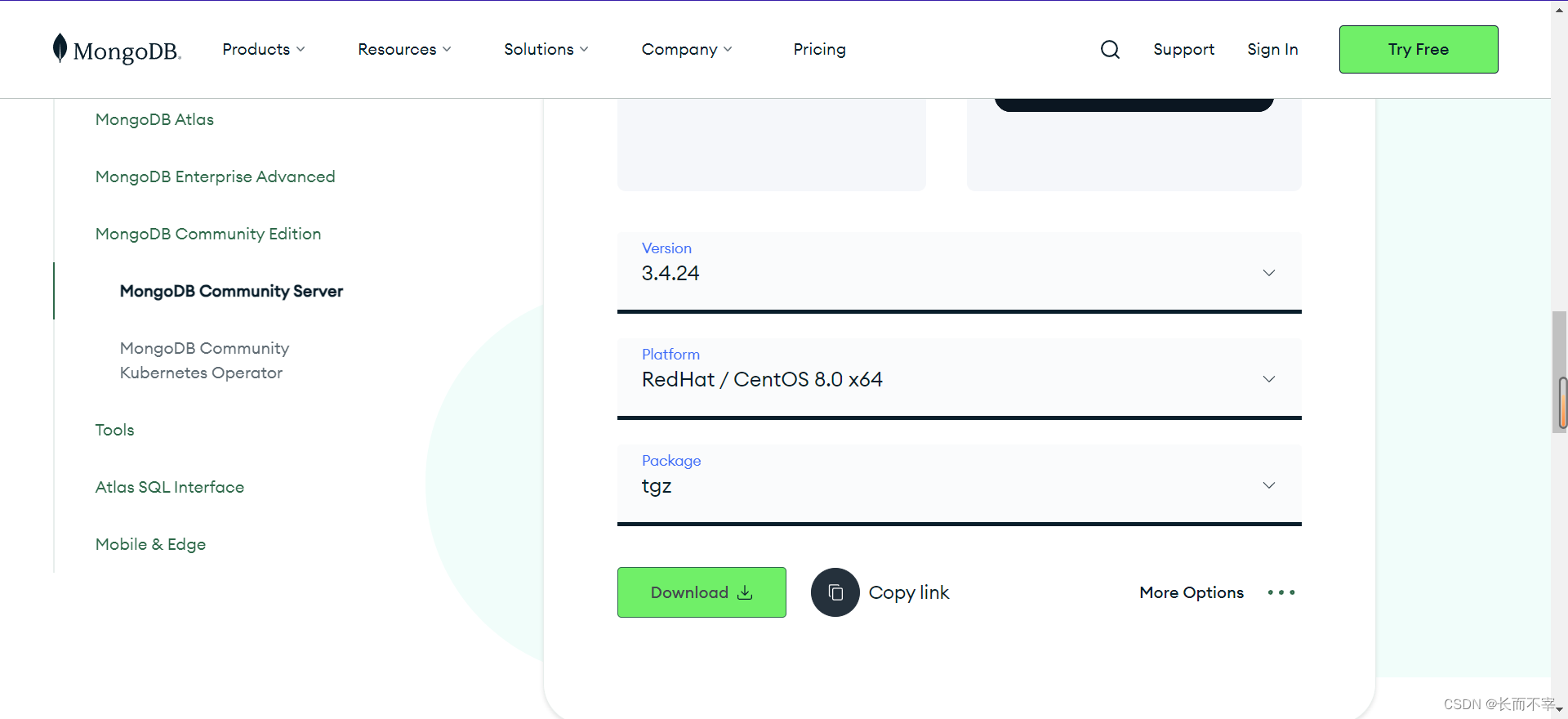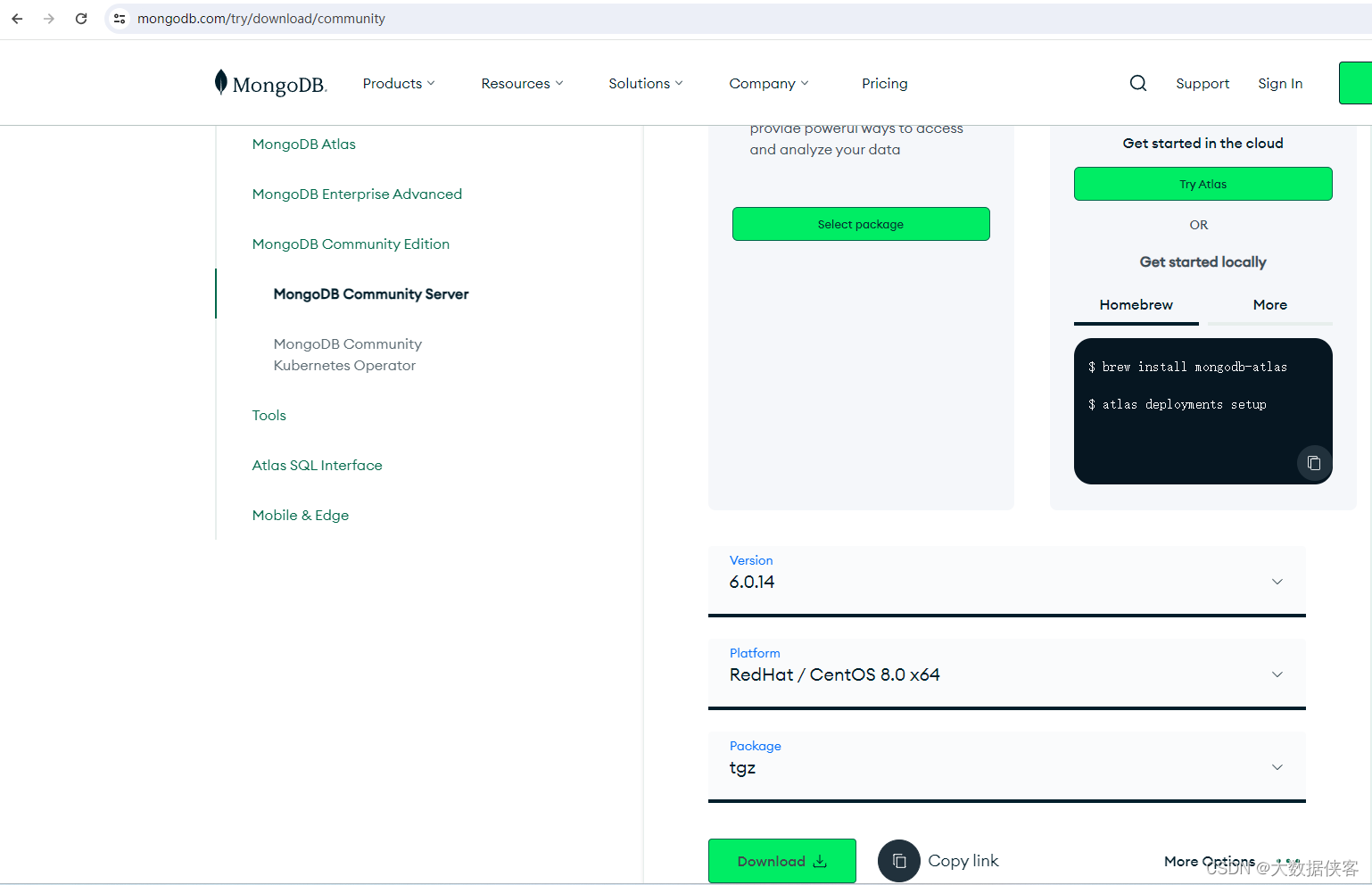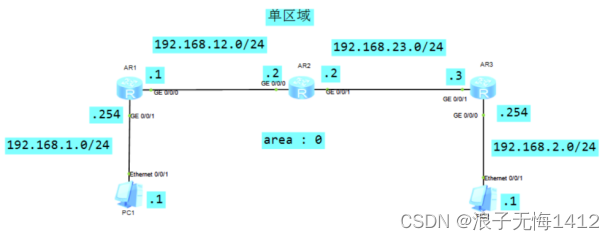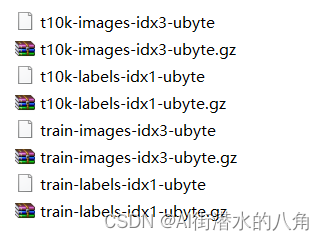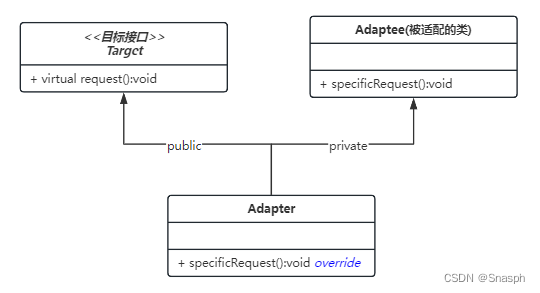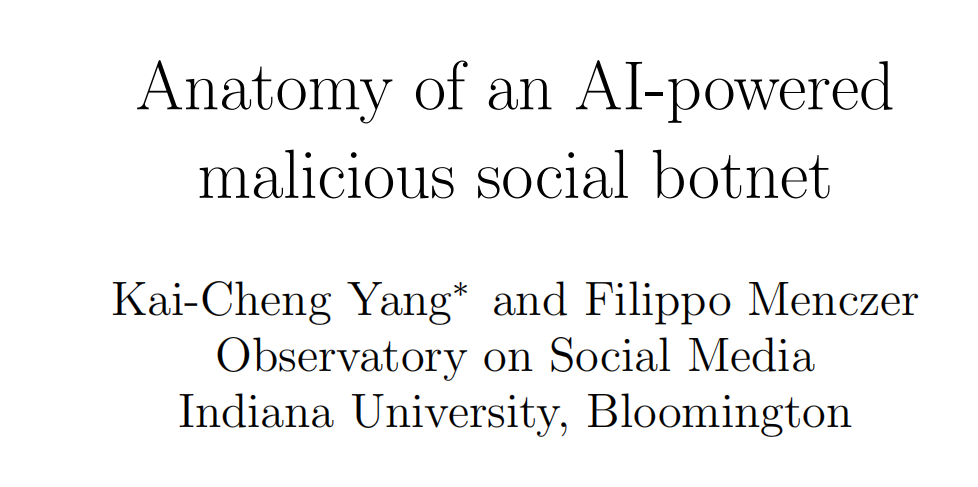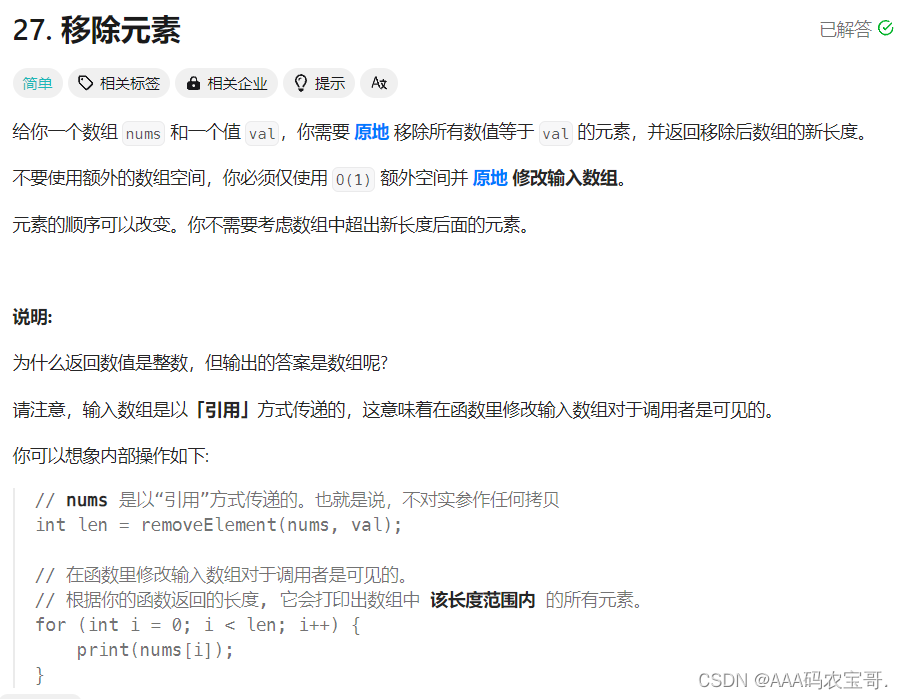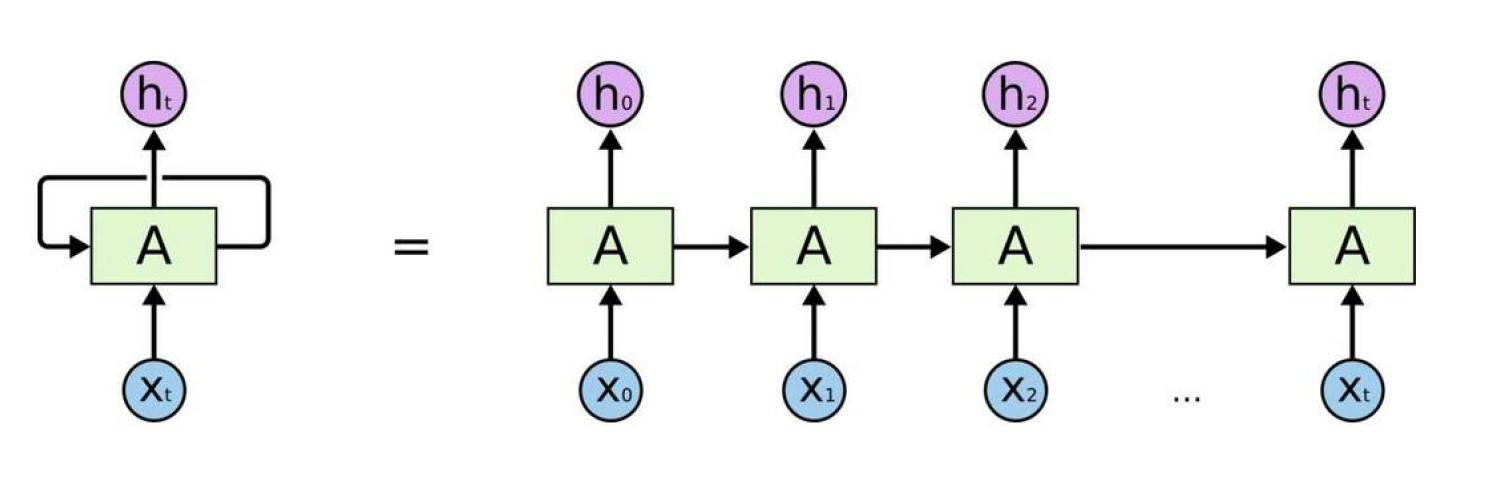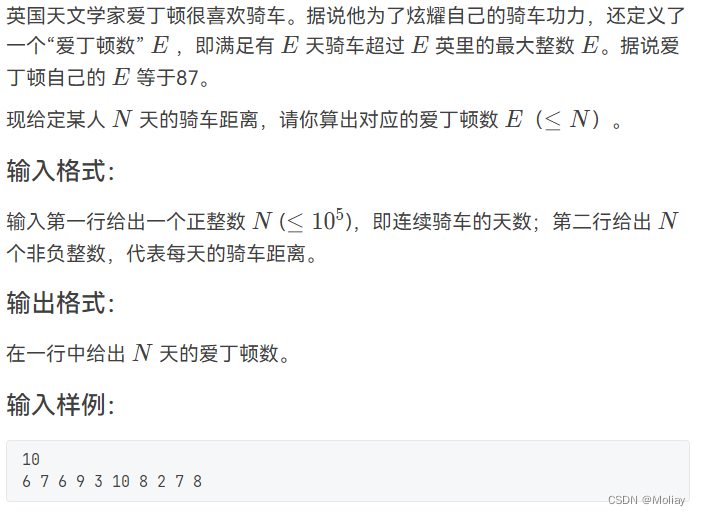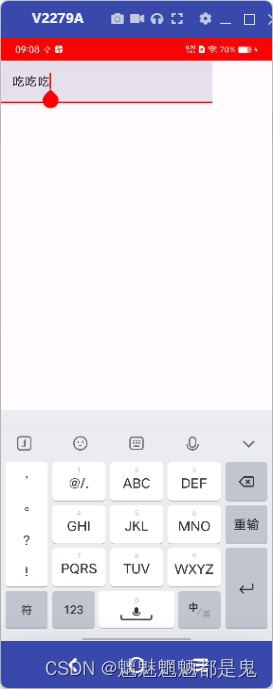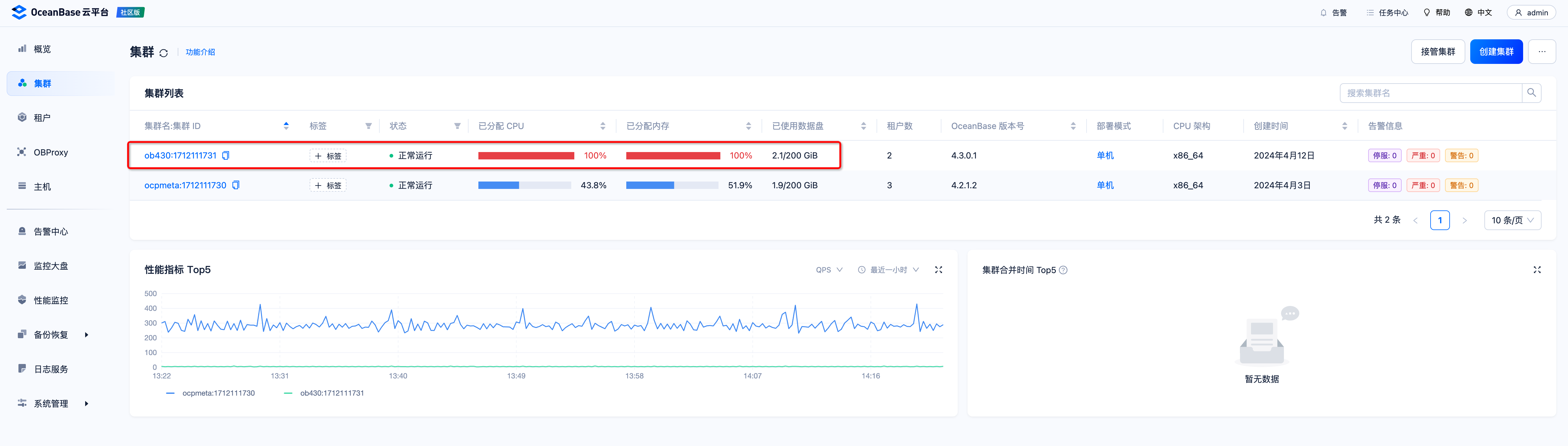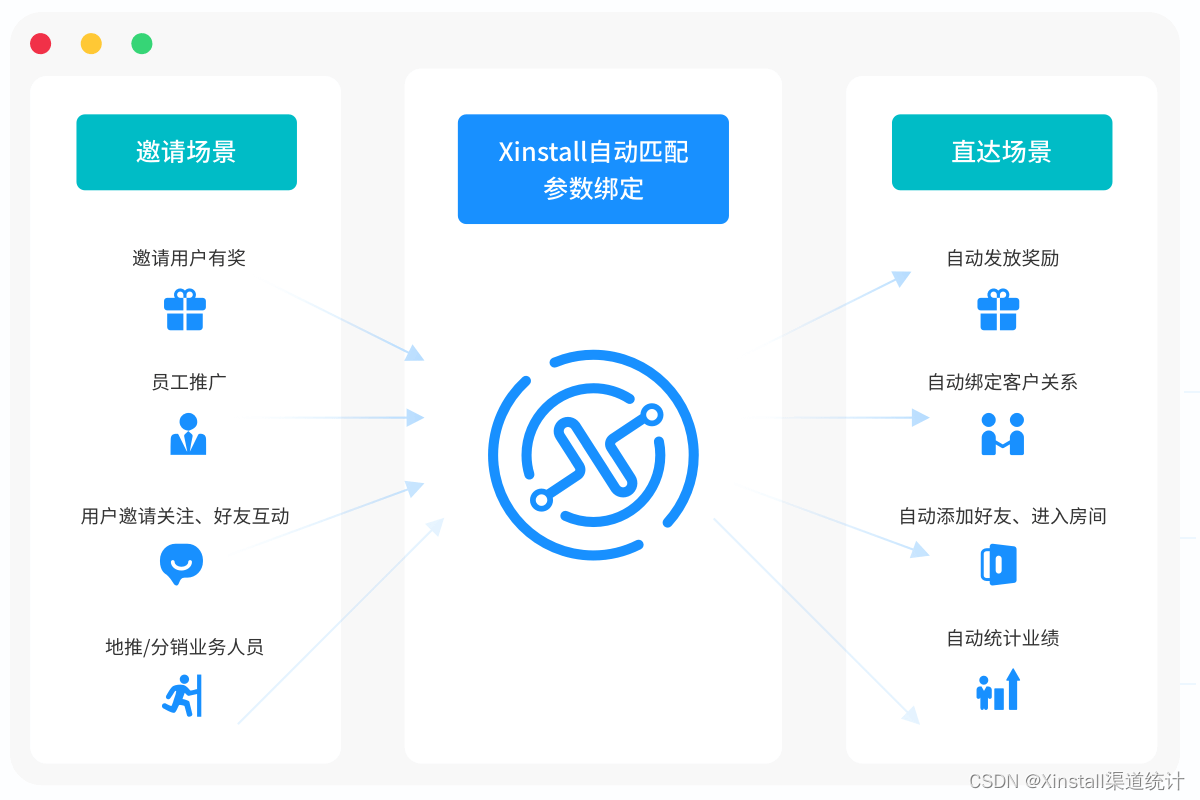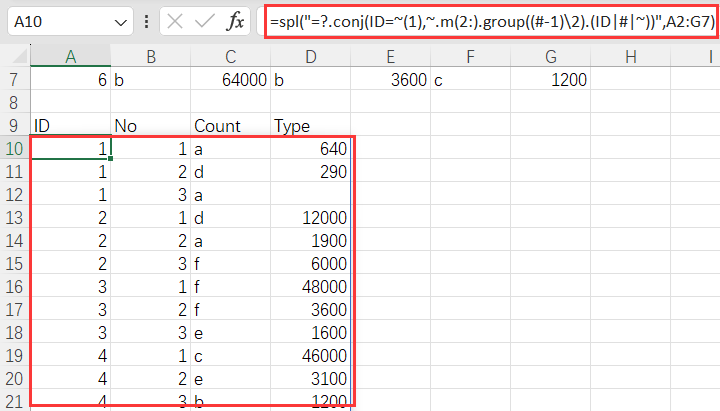安装MongoDB 代码块按顺序粘贴即可
1.MongoDB 仅支持这些平台的 64 位版本。要确定您的主机正在运行哪个 Ubuntu
cat /etc/lsb-release
按照以下步骤使用包管理器安装 MongoDB企业版 apt。
2.从终端安装,gnupg如果curl它们尚不可用:
sudo apt-get install gnupg curl
要导入 MongoDB 公共 GPG 密钥,请运行以下命令:
curl -fsSL https://pgp.mongodb.com/server-7.0.asc | \
sudo gpg -o /usr/share/keyrings/mongodb-server-7.0.gpg \
--dearmor
3.为 MongoDB 创建列表文件 22.04版本
echo "deb [ arch=amd64,arm64 signed-by=/usr/share/keyrings/mongodb-server-7.0.gpg ] https://repo.mongodb.com/apt/ubuntu jammy/mongodb-enterprise/7.0 multiverse" | sudo tee /etc/apt/sources.list.d/mongodb-enterprise-7.0.list
4.重新加载本地包数据库
sudo apt-get update
5.安装 MongoDB Enterprise 包
sudo apt-get install -y mongodb-enterprise
sudo apt-get install -y mongodb-enterprise=7.0.7 mongodb-enterprise-database=7.0.7 mongodb-enterprise-server=7.0.7 mongodb-mongosh=7.0.7 mongodb-enterprise-mongos=7.0.7 mongodb-enterprise-tools=7.0.7
echo "mongodb-enterprise hold" | sudo dpkg --set-selections
echo "mongodb-enterprise-server hold" | sudo dpkg --set-selections
echo "mongodb-enterprise-database hold" | sudo dpkg --set-selections
echo "mongodb-mongosh hold" | sudo dpkg --set-selections
echo "mongodb-enterprise-mongos hold" | sudo dpkg --set-selections
echo "mongodb-enterprise-tools hold" | sudo dpkg --set-selections
运行 MongoDB
1.启动 MongoDB
sudo systemctl start mongod
注意:如果您在启动时收到类似以下内容的错误 mongod:
Failed to start mongod.service: Unit
mongod.service not found.
首先运行以下命令:
sudo systemctl daemon-reload
然后再次运行上面的启动命令。
2.验证 MongoDB 是否已成功启动
sudo systemctl status mongod
3.停止 MongoDB
sudo systemctl stop mongod
4.重新启动 MongoDB
sudo systemctl restart mongod
5.开始使用 MongoDB
mongosh
6.执行一下代码创建数据库和用户
use admin
db.createUser(
{
user: "root",
pwd: "abcd1234",
roles: [ "root" ]
}
)
db.auth("root", "abcd1234")
创建新数据库和用户
use wms
db.createUser(
{
user: "wms",
pwd: "abcd1234",
roles: [ "readWrite", "dbAdmin"]
}
)
查询创建的用户
db.getUsers()
修改配置文件
sudo vi /etc/mongod.conf
修改内容
**bindIp: 0.0.0.0**
注意 security前去掉#
**security:
authorization: enabled**
按键盘Esc键退出编辑模式,输入:wq,按键盘Enter键命令保存并退出。
重启数据库
sudo systemctl restart mongod.service
查看启动状态
systemctl status mongod.service